Spotify 说离线? 怎么解决? [2025年更新]
这是一个非常烦人的部分。 你体验到 Spotify 应用程序声称您不知道为什么 Spotify 离线说。 即使您可以访问互联网。 您只是尝试了所有方法,然后将其关闭然后再次打开,但它似乎根本不起作用。 你也在听 Spotify 离线说。
别担心,我们有解决方案。 在这篇文章中,我们将找出原因 Spotify 离线说并向您展示解决该问题的实际步骤。 我们甚至有一个特殊的解决方案来帮助您修复 Spotify 离线问题一劳永逸。 让我们继续阅读吧!
你可能喜欢:
已解决:修复的简单方法 Spotify 慢流问题
怎么修 Spotify 不工作(2024 年指南)
文章内容 第 1 部分。 为什么 Spotify 说离线?第 2 部分。 如何解决 Spotify 说离线问题?第 3 部分。 如何聆听 Spotify 离线无高级第4部分。
第 1 部分。 为什么 Spotify 说离线?
在深入研究解决方案之前,有必要了解原因 Spotify 说离线。 一般来说,我们可以通过以下方式轻松播放喜爱的音乐 Spotify 一旦有 WiFi 或有线网络连接。 然而,在某些情况下, Spotify 即使设备保持稳定的互联网连接,也会说您处于离线状态。
原因有很多 Spotify 离线说:
- WiFi/网络问题
- Spotify 打开离线模式
- 网络连接弱
- 防火墙限制
有几个原因可以解释为什么你 Spotify 说离线问题。 好消息是您可以做一些事情。 继续阅读以了解更多有关帮助您克服困难的想法 Spotify 离线问题。 你是否也遇到过其他的 Spotify 问题? 本文将帮助客户更正以下关于原因的错误 Spotify 离线说。
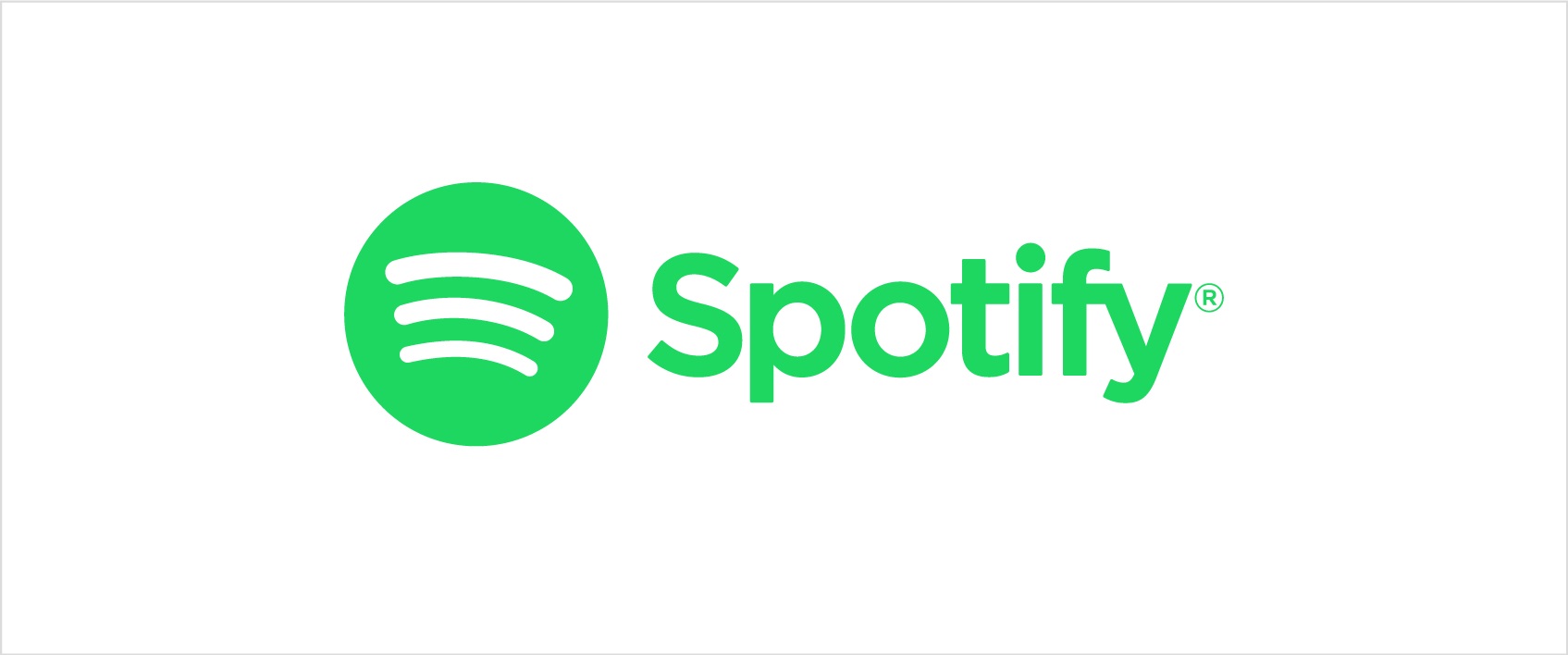
第 2 部分。 如何解决 Spotify 说离线问题?
这里我们为您提供了5种常用方法,您可以检查一下以确保 Spotify 说Android/iPhone/Mac/Windows离线已成功解决。
方法一、请重新登录 Spotify
虽然你甚至不知道什么 Spotify 说离线它会发生,你应该尝试重新登录 Spotify 代替。
在在线播放器上:
- 仅在左下角菜单中点击您的个人资料,然后选择“注销”,然后通过添加您的 ID 和密码返回。
在手机和平板电脑上:
- 点击主页 > 设置并向下滚动,点击“注销”。
方法2.检查防火墙和网络
如果你无法修复你的 Spotify 尝试选项 1 后出现脱机问题,您可以尝试搜索系统和防火墙作为代理服务器应用程序,以下假设可能不正确 Spotify 会对您的设备造成损坏。 因此,请尝试以下解决方案。
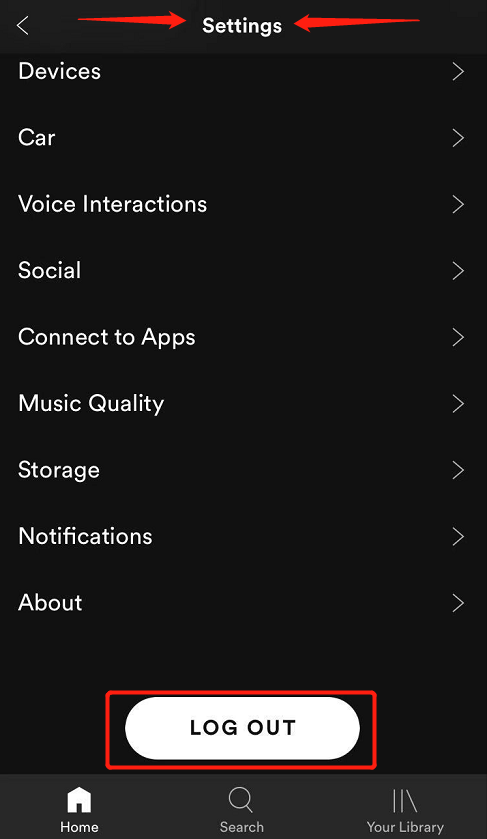
要解决 Spotify 在 Windows 上离线显示:
- 单击更改配置按钮。
- 然后,向下滚动时按“注销”按钮。
- 最后注销并单击确定。
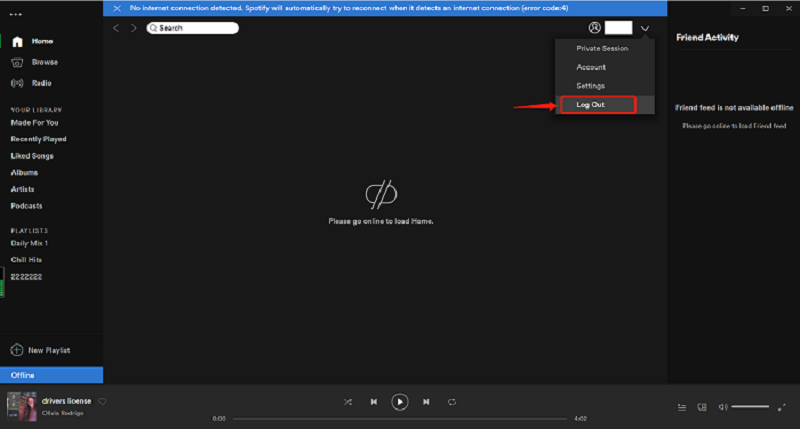
要解决 Spotify Mac 上离线显示:
- 按防火墙访问它。
- 按屏幕左下角的锁定按钮。 系统将提示您输入管理员的用户名和密码。
- 按前进打开防火墙保护窗口,然后单击阻止所有接收到的连接下方的 + 图标。
- Pick Spotify 从“浏览”对话框中,然后按“连接”。
方法三、检查VPN是否连接正确
As Spotify 您所在的地区或国家/地区可能无法使用,您需要连接 Spotify 用 VPN 来修复 spotify 离线问题。 如果是这样,请验证 VPN 是否直接对齐。 您应该检查一下您是如何做到这一点的。
方法 4. 确保您关闭了离线模式
当您打开离线模式时,您将与标记为在离线模式下可访问的曲目建立连接,这可能会导致 Spotify 当您连接到 Wi-Fi 时建议任何互联网连接,因此如果您打开离线模式 Spotify,您可以按照以下说明关闭离线模式。 有关更多详细信息 Spotify 离线模式,请参见: 这是如何享受 Spotify 离线模式功能!
关闭离线模式 Spotify iPhone:
- 点击设置按钮,现在将离线模式开关移动到显示设置上的关闭位置
关闭离线模式 Spotify 机器人:
- 转到更多 > 选项,然后在设置屏幕上启用离线模式。
方法5。 Spotify 重新安装
重新安装可用于管理您遇到的各种常见问题。 或者对于有投诉的人 Spotify 说离线,你应该尝试重新安装 Spotify 在您的机器或移动设备上。
解决 Spotify Mac 上重新安装出现脱机问题:
- 新闻通稿 Spotify 在菜单栏中,然后离开 Spotify.
- 打开 Finder,然后在整个菜单栏中按 Go > Library。
- 打开缓存,然后删除 com.spotify.client 文件夹,然后按返回按钮。
- 打开帮助程序并删除 Spotify 档案。 上传并激活 Spotify 之后。
解决 Spotify Windows 上重新安装出现脱机问题:
- 关闭 Spotify 并进入控制面板。
- 按程序和功能并选择 Spotify 从图表中。
- 然后按卸载并阅读计算机上的说明。
- 下载并安装 Spotify 现在。
解决 Spotify iPhone重新安装后出现离线问题:
- 按住 Spotify 主屏幕上的应用程序启动器,直到它晃动。
- 禁用 Spotify,按图标上的 X 按钮。
- 打开 App Store,然后查看并下载 Spotify 音乐应用。
- If Spotify 即使您已连接到 Wi-Fi,仍然显示“离线”可以使用上述五种解决方案来解决您的问题。
最简单的选择是从 Spotify 意味着你真的可以体验 Spotify 音乐,如果你有连接到互联网或没有。
第 3 部分。 如何聆听 Spotify 离线无高级
您可以按照以上步骤来解决 Spotify 说离线问题。 Spotify 被认为是顶级的音乐订阅网站。 所有年龄段的人都喜欢它,因为它有多种类型的内容。 没有机会跳过任何新音乐 Spotify 离线。 这就是为什么你必须看看如何跑步 Spotify 离线。
顺便说一下,释放线下的潜力 Spotify 由于其卓越的功能,音乐从未如此简单 TunesFun Spotify Music Converter。 同 TunesFun Spotify Music Converter,你可以下载 Spotify 歌曲、播放列表和专辑,并随时随地离线播放。

流式传输您自己的最简单方法 Spotify 轨道是使用 TunesFun Spotify Music Converter。 最好的事情是使用这个软件,你不必注册 Spotify 至尊帐号. 要访问您喜欢的曲目和播放列表,您可以坚持在线 Spotify 帐户。
正如图中提到的, TunesFun Spotify Music Converter 具有许多令人惊奇的优点。通过这个工具,你可以下载你喜欢的 Spotify 离线音乐,随时随地离线收听。 点击下面的按钮立即免费试用!
下面的说明将教你如何 流式传输您的曲目和播放列表 离线使用 TunesFun Spotify Music Converter。操作方法如下:
步骤1。 下载并安装 TunesFun Spotify Music Converter 您的设备上。
步骤 2. 只需复制 URL 文件即可附加您想要的专辑或播放列表。
步骤 3. 将其粘贴到应用程序中的转换框中。

步骤 4. 选择您想要的文件格式。

步骤 5. 单击设备右侧的转换按钮开始转换。

步骤6.等待文件完成。
Spotify 付费版只能让您在最多三个不同的设备上播放歌曲。 由于各种 数字版权管理 安全性,您只能在 Spotify 软件,但也修复 spotify 离线说。 非常感谢 TunesFun Spotify Music Converter,您现在可以移动任何 Spotify 单张专辑,包括播放列表到 MP3/AAC/WAV/FLAC 文件并离线体验。
第4部分。
以上就是本文讨论的原因 Spotify 说下线下问题的5个常见解决方案 Spotify 说的是离线问题。 如果您还有其他有效的方法,请与我们分享。 为了方便,我们还提供了免费的方式——下载 Spotify 文件通过 TunesFun Spotify Music Converter 这样你就可以听到 Spotify 任何时间,任何地点。 单击此处立即免费试用该软件!
发表评论